PROBLEMATICA “Sviluppatore non Verificato” all’apertura dell’installer del software gestionale
E’ possibile che il sistema operativo MAC blocchi l’installazione del software gestionale mostrando un messaggio del tipo “Impossibile Aprire il Software Gestionale poichè proviene da uno sviluppatore non verificato”. Questo succede perchè Apple consente l’installazione di software provenienti unicamente dallo store.
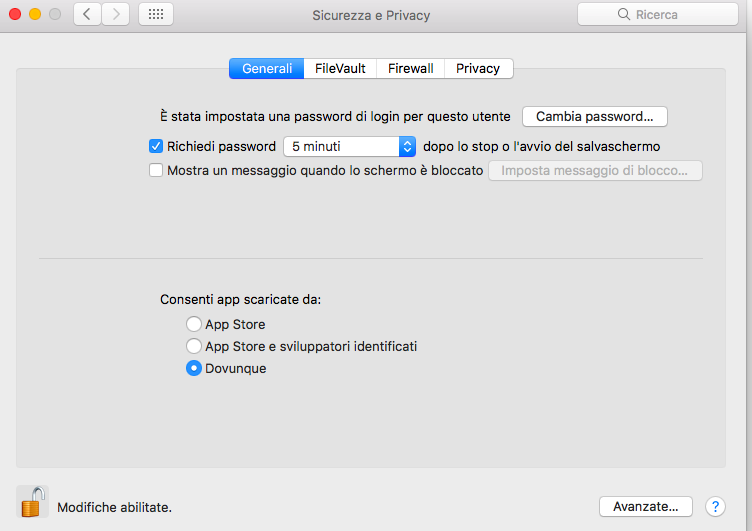
RISOLUZIONE:
VERSIONI DI MAC PRECEDENTI A MACOS SIERRA:
Preferenze di sistema>Sicurezza e privacy e dalla sezione “Consenti app scaricate da:” scegliere la voce Dovunque
MACOS SIERRA E SUCCESSIVI:
Da MacOS Sierra in poi, il pulsante “Dovunque” è nascosto. Per riattivare la scelta “Dovunque”:
Apri il Terminale: Applicazioni -> Utility -> Terminale
Copia il comando:
sudo spctl –master-disable
incollalo sul terminale, premi invio e inserisci la password amministratore se richiesta
Adesso il pulsante “Dovunque” viene mostrato nuovamente nel pannello Sicurezza e Privacy, quindi come nelle altre versioni di MAC recati in:
Preferenze di sistema>Sicurezza e privacy e dalla sezione “Consenti app scaricate da:” scegliere la voce Dovunque
COLLEGAMENTO AL SOFTWARE GESTIONALE SULLA SCRIVANIA DI MAC OS
Limitazioni del sistema operativo Apple non permettono che venga realizzato il collegamento al software gestionale sulla scrivania con la relativa icona.
Una volta installato il software gestionale sarà possibile avviarlo facendo doppio clic sul file “starter.jar” presente nella cartella Applicazioni->Gaveira->starter.jar
Per creare un lanciatore del software gestionale sulla scrivania del sistema operativo Apple MAC è necessario: “Ottieni Informazioni” sul file starter.jar e trascinare il file icona “logo.icns” sul riquadro dell’icona in alto a sinistra all’interno della finestra “Ottieni Informazioni” dello starter.jar. Salvare le modifiche, realizzare un Alias dello starter.jar e spostare l’alias sulla scrivania.